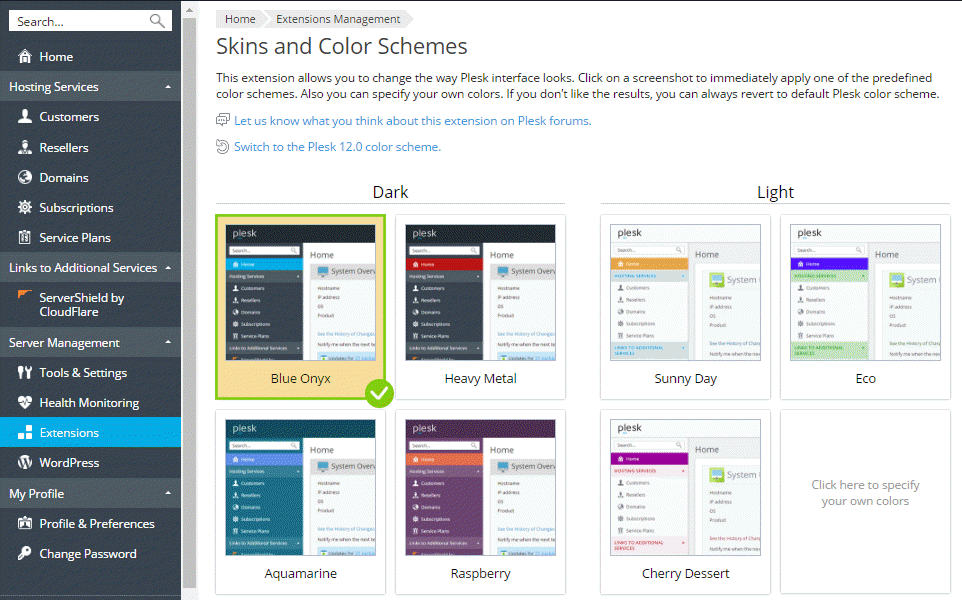
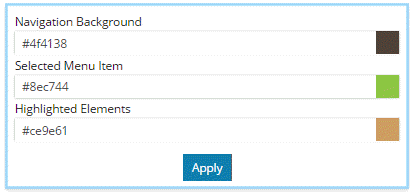
Mithilfe der Erweiterung Skins und Farbschemata können Sie mit nur einem Klick ändern, wie die Plesk Oberfläche aussieht.
So ändern Sie Ihr Farbschema:
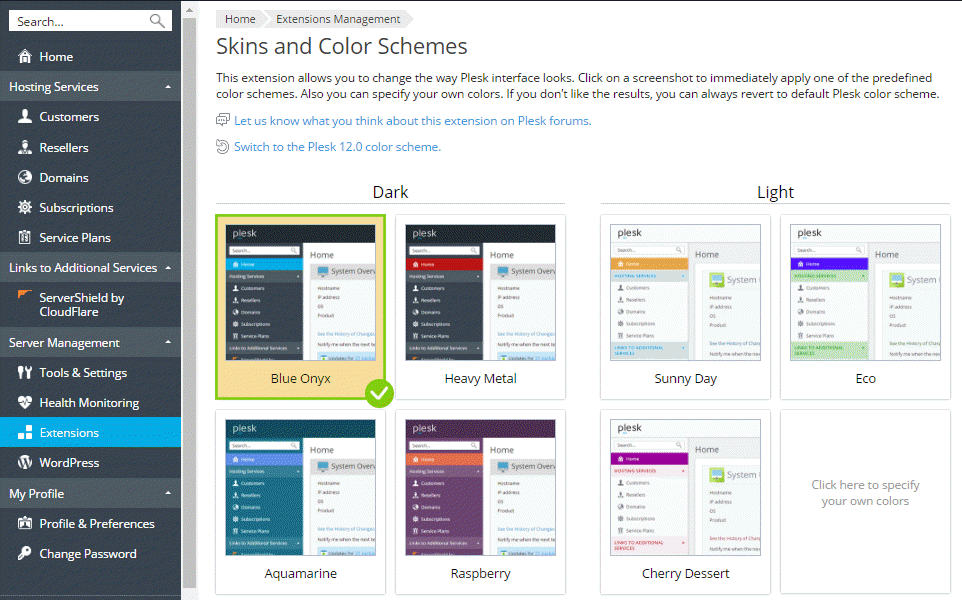
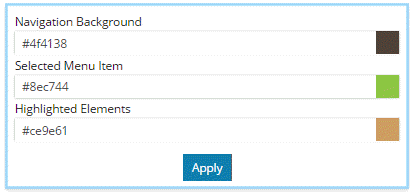
In der Erweiterung kann nur der Administrator die Farben des Farbschemas ändern. Für Reseller gilt standardmäßig das festgelegte Farbschema. Wenn Sie das Farbschema für einen bestimmten Reseller ändern möchten, führen Sie die folgenden Schritte aus.
So ändern Sie das Farbschema für einen bestimmten Reseller:
plesk bin branding_theme -p -name <Name des Themes> -vendor admin -destination <Pfad/Dateiname.zip>
<Name des Themes> steht hier für den Namen des Plesk Themes. Wenn das ausgewählte Farbschema auf der Seite Skins und Farbschemata in der Spalte Dunkel angeführt wird, muss der Name des Themes heavy-metal lauten. Wird das Farbschema in der Spalte Hellangezeigt, muss der Name des Themes sunny-day lauten. Wenn Sie sich für das Farbschema von Plesk 12.0 entscheiden, muss der Name des Themes plesk-12-0 sein. Zum Beispiel:
plesk bin branding_theme -p -name sunny-day -vendor admin -destination /usr/local/psa/tmp/theme.zip
meta.xml und ändern Sie den Wert des Elements <name>. Ändern Sie zum Beispiel <name>sunny-day</name> in <name>sunny-day-reseller</name>.plesk bin branding_theme --install -vendor <Name des Resellers> -source <Pfad/Dateiname.zip>
Zum Beispiel:
plesk bin branding_theme --install -vendor "reseller1" -source /usr/local/psa/tmp/theme.zip
If you have questions or need support, please visit the Plesk forum or contact your hosting provider.
The comments below are for feedback on the documentation only. No timely answers or help will be provided.